
MacのSafariでリーディングリストを保持する
あとで読むためにWebページをすばやく保存するには、そのWebページをリーディングリストに追加します。リーディングリストに保存したWebページを、インターネットに接続されていないときでも読めるように、そのWebページをオフライン用に保存できます。
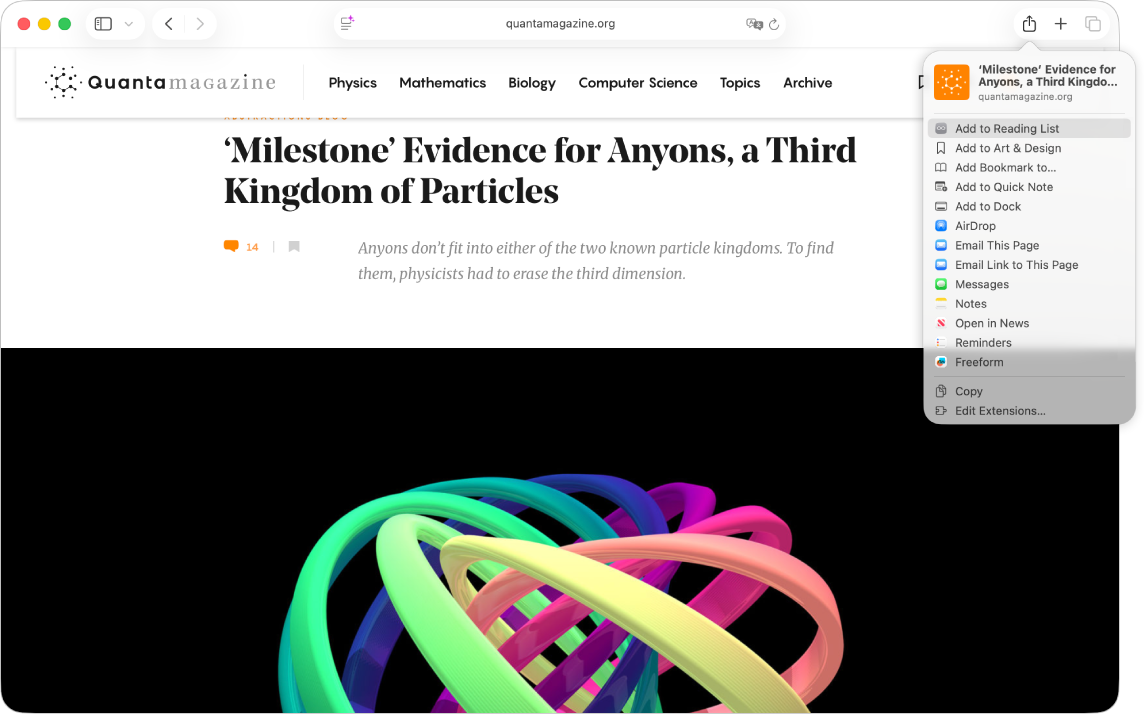
リーディングリストを管理する
MacでSafariアプリ
 に移動します。
に移動します。Webページを開きます。
以下のいずれかの操作を行います:
リーディングリストにWebページを追加する: ツールバーの
 をクリックして、「リーディングリストに追加」を選択します。
をクリックして、「リーディングリストに追加」を選択します。Shiftキーを押したままWebページのリンクをクリックすると、リンクされているWebページをリーディングリストに素早く追加できます。
リーディングリストを表示する/非表示にする: リストを表示するには、ツールバーの
 をクリックしてから、「リーディングリスト」をクリックします。リストを非表示にするには、もう一度
をクリックしてから、「リーディングリスト」をクリックします。リストを非表示にするには、もう一度  をクリックします。
をクリックします。インターネットに接続されていないときに読みたいWebページをリーディングリストに保存する: Controlキーを押したままサイドバーでWebページの要約をクリックし、「オフライン用に保存」を選択します。Webページの要約を左にスワイプしてから、「オフライン用に保存」をクリックすることもできます。
すべてのWebページを自動的にリーディングリストに保存するには、「Safari」>「設定」と選択し、「詳細」をクリックして、「記事をオフラインで読むために自動的に保存」を選択します。
リーディングリストからWebページを削除する: Controlキーを押しながらサイドバーでWebページの要約をクリックし、「削除」を選択します。
ジェスチャに対応するトラックパッドまたはマウスを使用している場合は、Webページの要約を左にスワイプしてから、「削除」をクリックすることもできます。または、Webページの要約が表示されなくなるまで、左にスワイプし続けます。
リーディングリストに入っているページを読む
MacでSafariアプリ
 に移動します。
に移動します。以下のいずれかの操作を行います:
リーディングリストを検索する: Webページ要約のリストの上にある検索フィールドにテキストを入力します。スクロールして検索フィールドを表示させなければならない場合もあります。
リストの次のWebページを読む: リーディングリストのWebページの最後までスクロールしたら、次のWebページに続けてスクロールできます。サイドバーで次のWebページの要約をクリックする必要はありません。
既読のWebページを非表示にする: Webページ要約のリストの上にある「未読のみ」ボタンをクリックします。「すべて」ボタンをクリックすると、既読のWebページもリストに表示されます。スクロールしてボタンを表示させなければならない場合もあります。
Webページを既読にする/未読にする: Controlキーを押したままサイドバーでWebページの要約をクリックし、「既読にする」または「未読にする」を選択します。
注記: Safariでは、iCloudを使用して、SafariにiCloudが設定されているiPhone、iPad、iPod touch、およびMacコンピュータでリーディングリストが同じになります。